PS如何将抠的图片变小?
设·集合小编 发布时间:2023-03-07 17:41:28 870次最后更新:2024-03-08 10:57:41
同学们有没有遇到这种情况呢?就是刚抠好的图片, 在移动到另外一张图片上的时候是不是会发现图片很大呢?今天设·集合主要给大家分享下,PS如何将抠的图片变小的方法,希望本文对大家有所帮助。

工具/软件
硬件型号:小新Pro14
系统版本:Windows7
所需软件:PS CS6
方法/步骤
第1步
如图所示,这是扣好的一棵树,

第2步
如图所示,这是另外一个图,

第3步
当你将一个抠好的那棵树,移动到这个黄昏图片的时候你会发现是这样的,

第4步
这时候你可以按住Ctrl T这两个键,会出现这样一个选框,

第5步
这时候你要按住shift键,点这个白线四个角向里面移动 你会发现图片变小,shift键是保证不变形的 你要是按住Ctrl键的话 树就会变形。
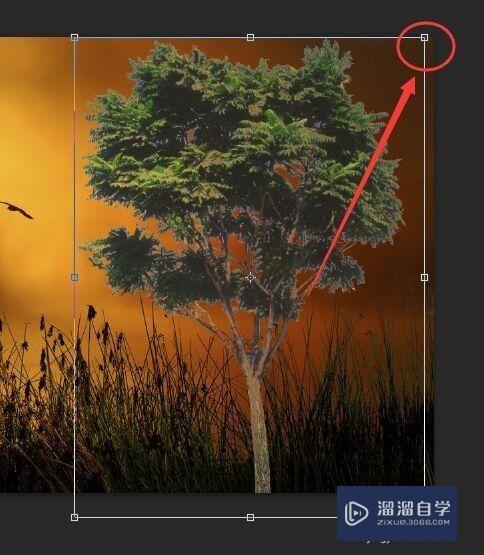
第6步
现在 你会发现树与黄昏的风景不搭调,这是你就应该给树填充一个颜色,这时你要点击 锁定透明像素这个按钮,如图所示,
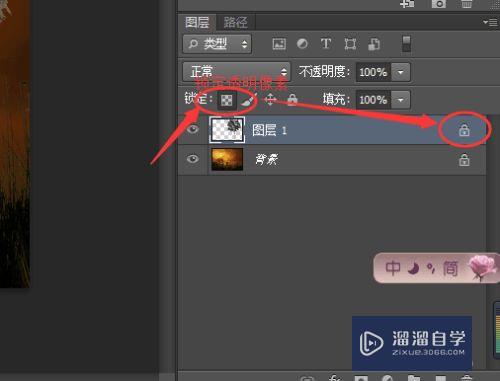
第7步
将前景色调整为黑色,背景色不要变,或者你直接按住左下角的小按钮,归为,ps默认为前景色为黑色,背景色为红色。

第8步
再按住ALT DELETE
键直接给这个树填充黑色,这样这棵树就与黄昏的景色对称了!

注意/提示
好了,以上就是“PS如何将抠的图片变小?”这篇文章全部内容了,小编已经全部分享给大家了,还不会的小伙伴们多看几次哦!最后,希望小编今天分享的文章能帮助到各位小伙伴,喜欢的朋友记得点赞或者转发哦!
- 上一篇:怎么用PS给图片添加艺术画框?
- 下一篇:PS抠图后怎么调整边缘?
相关文章
广告位


评论列表